Win10系统怎样修改磁盘盘符?win10修改磁盘盘符的方法!
发布时间:2017-04-06 20:46:44 浏览数:
【win10 之家】给大家带来 Windows 10系统中修改磁盘盘符的方法,有需要的用户一起随小编往下看吧!
步骤:
1、按下“Win+R”组合键打开系统快捷菜单,在弹出菜单中点击点击【磁盘管理】;
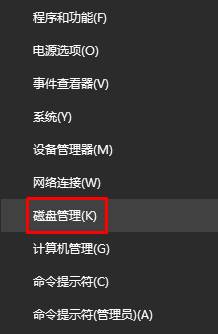
2、打开后选择需要修改盘符是磁盘,单击鼠标右键,选择【更改驱动器和路径】;

3、在【更改驱动器号和路径】界面点击【更改】按钮;
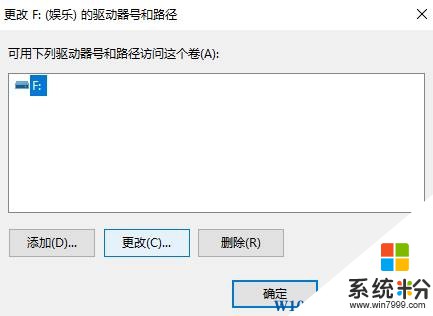
4、在【分配以下驱动器号】下拉菜单中选择需要修改的磁盘盘符,点击确定;
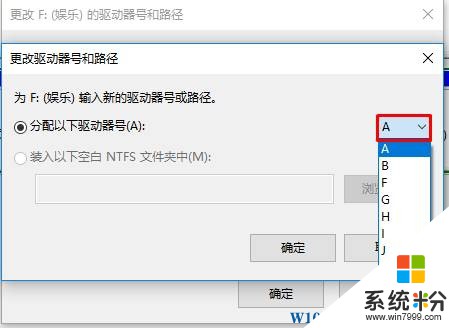
5、在弹出的提示框中点击【是】,修改完成。
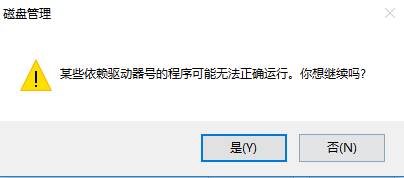
如果没有你想修改的磁盘盘符,说明已被占用,首先要将被占用的磁盘盘符修改为其他的,才可以进行修改。